안녕하세요, 정보 마을입니다. 이번 글에서는 카카오톡 아이디 검색 허용 및 차단 방법에 대해서 알아보려고 합니다. 모바일과 PC 모두 설명드릴 테니 사용 기기에 맞는 방법을 적용하시기 바랍니다.
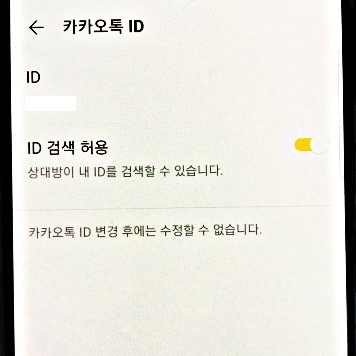
카카오톡에서 친구 추가를 할 때 가장 많이 사용되는 방법은 상대방 번호를 저장하는 것입니다. 그런데 종종 내 번호를 다른 사람에게 알려주기 부담스러운 경우가 있는데요. 이때 사용되는 방법이 카카오톡 아이디를 이용하는 것입니다.
이 아이디 정보를 통해 검색을 하게 되면 간단하게 친구로 등록할 수가 있는데요. 하지만 어떤 분들은 내 아이디가 검색되는 게 싫어서 차단하고 싶을 수 있습니다.
이런 분들은 아래 방법을 따라 차단 설정을 해보세요. 방법 자체는 아주 간단해서 처음 해보시는 분들도 바로 따라 하실 수 있을 겁니다.
카카오톡 아이디(ID) 검색 허용, 차단 설정하기
방법은 모바일과 PC에 따라 크게 2가지로 나눌 수 있습니다.
- 카카오톡 앱에서 아이디 검색 허용 설정하기
- PC 카카오톡에서 아이디 검색 허용하기
1. 카카오톡 앱에서 아이디 검색 허용 설정하기
1) 우선 카카오톡 어플에 들어오신 후 좌측 하단의 '친구'(사람) 탭을 눌러 줍니다.
2) 그리고 맨 위에 있는 '내 프로필' 목록을 눌러 주세요.
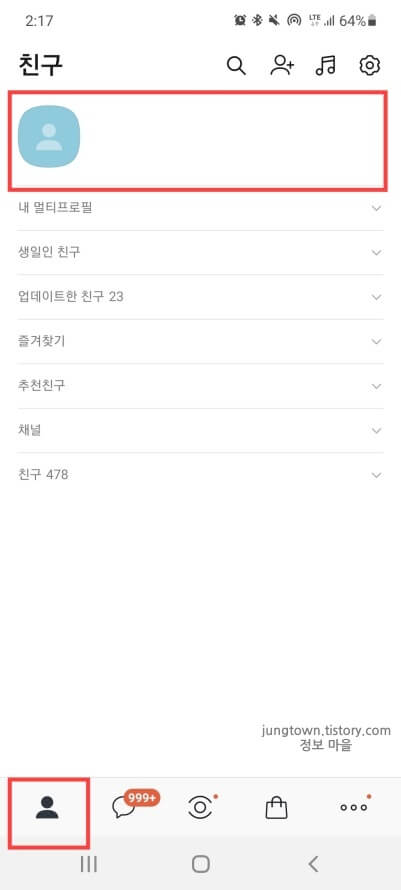
3) 그러면 아래처럼 내 프로필 화면이 보이실 겁니다. 여기서 오른쪽 위에 있는 '톱니바퀴' 버튼을 터치합니다.

4) 다음으로 화면을 밑으로 조금 내리신 후 '카카오톡 ID' 항목에 들어가 줍니다.
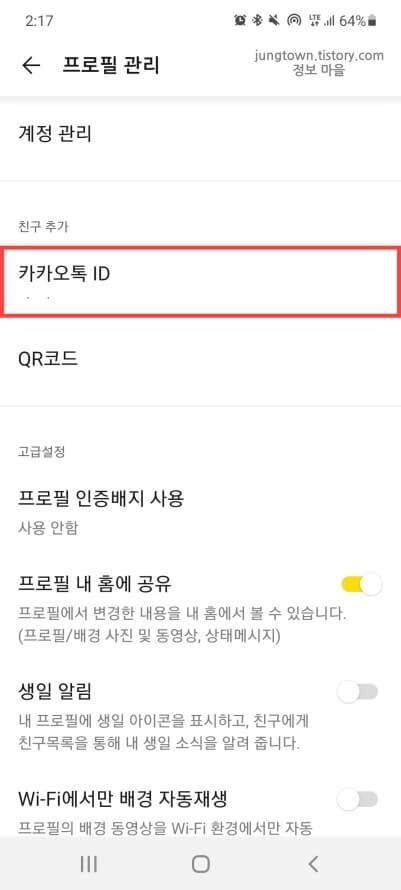
5) 이제 'ID 검색 허용' 목록의 활성화 버튼을 원하시는 대로 끄거나 켜주시면 됩니다.
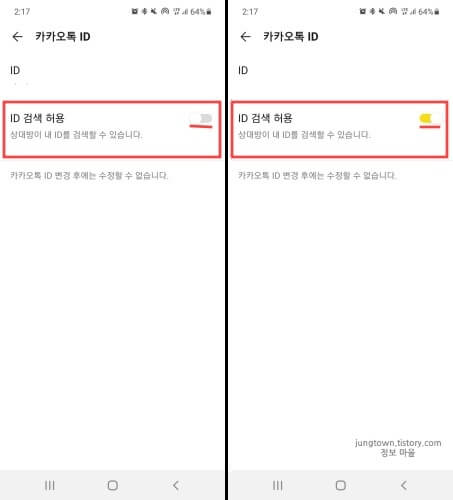
2. PC 카카오톡에서 아이디 검색 허용하기
1) PC 카카오톡 실행 후 왼쪽 밑에 있는 '톱니바퀴' 버튼을 클릭해 줍니다.
2) 그리고 나오는 창에서 '설정' 목록을 눌러 줍니다.
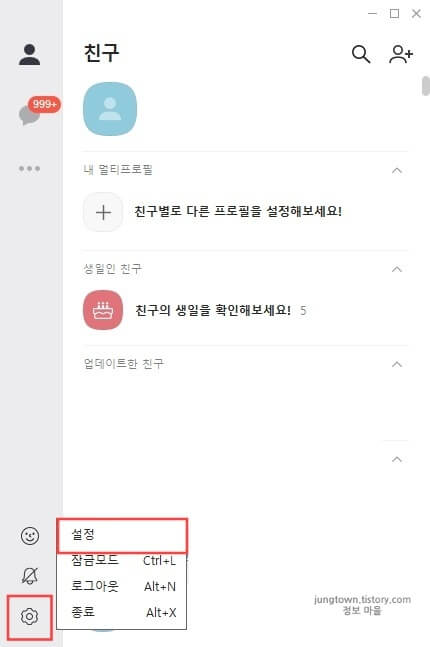
3) 좌측의 바에서 '프로필' 탭을 선택해 줍니다.
4) 그러면 기본 프로필 관리 화면이 보이게 되는데 여기서 '아이디 검색 허용'을 체크하거나 해제하시면 됩니다.
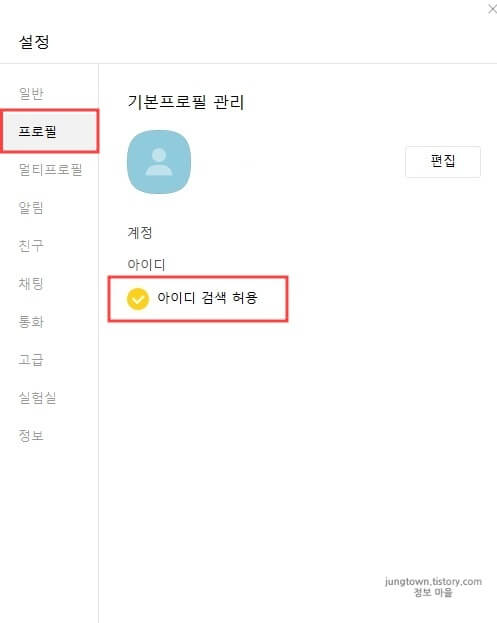
마치면서
지금까지 카카오톡 아이디(ID) 검색 허용 및 차단 방법에 대해서 알아보았습니다. 참고로 저는 익명을 활동하지 않아서 아이디 검색을 허용으로 설정해 두고 있는데요. 모르는 사람들에게 내 아이디 정보가 퍼졌다면 그때에 한해서만 차단을 해주시면 될 거 같습니다.







